四、刷DUALWAN固件将LAN模拟成WAN2接口
首先我们登录http://www.rayfile.com/zh-cn/files/d4816802-f815-11dd-9e22-0014221b798a/这个地址将DUALwan固件程序下载到本地硬盘,然后解压缩。(如图8)
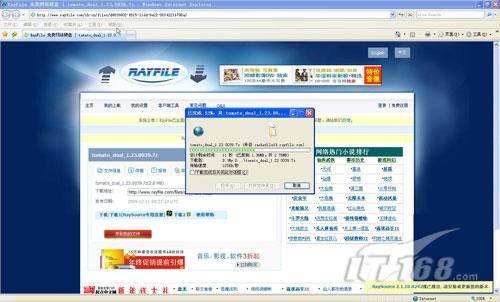
图8
在解压缩目录里我们可以看到有六个文件,依次对应的是不同的设备名称,我们只需要选择符合你自己设备的那个固件文件即可,如果没有符合自己产品的可以尝试将tomato.trx改名成tomato.bin,然后使用这个文件刷机。(如图9)
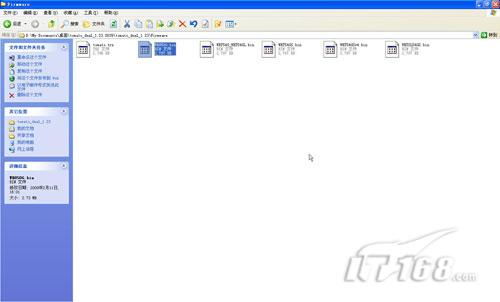
图9
第一步:进入到刚刚刷好的TOMATO管理界面后我们选择“系统管理”->“固件升级”,然后通过“浏览”按钮找到升级程序,笔者使用的是修改好的tomato.bin文件,最后点“升级”按钮。(如图10)
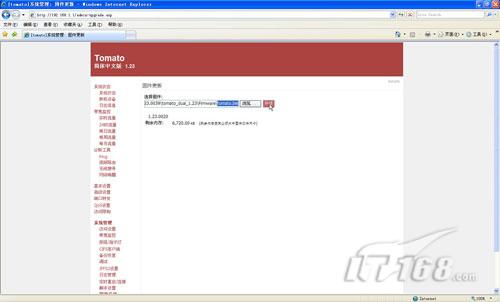
图10
第二步:确认完毕后等待倒记时,这个期间同样不能够关闭浏览器或中断电源。(如图11)
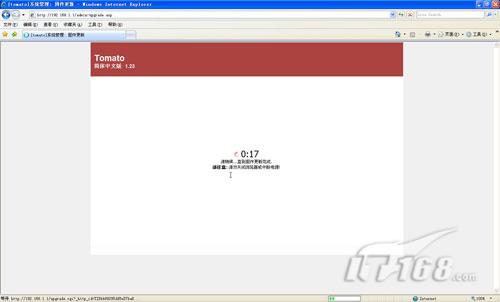
图11
第三步:直到显示image successfully flashed提示后说明我们的升级工作顺利完成,设备会自动重新启动。(如图12)
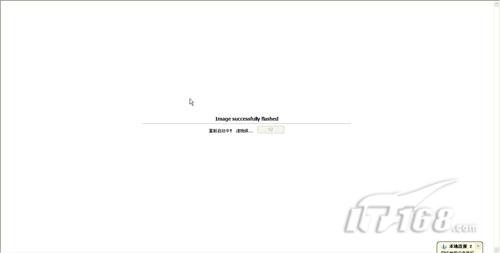
图12
第四步:设备启动完毕我们再次登录管理界面就可以看到原来只有一个WAN接口,而现在多出了一个WAN2接口,这样我们的路由器就支持多WAN接入功能了。(如图13)
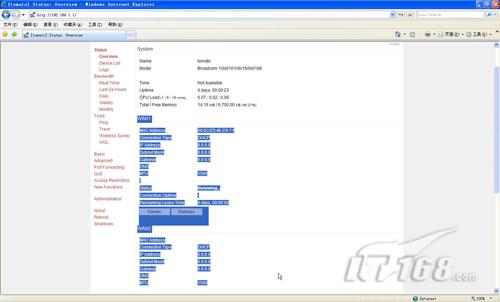
图13
第五步:在basic参数下的network标签中我们可以针对WAN1以及WAN2接口的网络连接方式进行设置,例如当我们有两条线路时就可以依次分别对这两个WAN接口的连接方式进行配置,所有参数都是互相独立的不会相互影响。设置完毕后记得点右下角的“SAVE”按钮保存。(如图14)
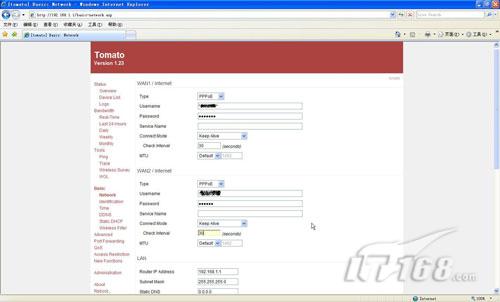
图14
之后我们就可以顺顺利利的通过两个WAN接口来上网通讯了,在速度和稳定性两方面都有所改善。拨号成功后在状态显示界面将可以看到各个WAN接口的连接情况以及获取的网络参数等信息。(如图15)
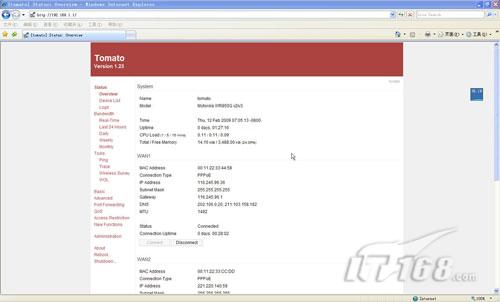
图15
五、总结
本文介绍的是一个省钱方便的将普通无线路由器打造成企业级双WAN接口路由器的方法,通过本文可以在不花一分钱的情况下完成设备升级和多线接入任务。希望通过本文可以帮助更多的IT168读者节省设备开销,让我们可以更加事半功倍的开展内网应用。当然仅仅刷完DUALWAN多WAN接口固件还远远不够,要想更高效率的使用多WAN线路我们还需要进行合理的配置,由于篇幅关系笔者将在接下来的文章中为各位详细讲解,如何开启WAN2接口让他更好的为我们服务以及如何通过负载均衡,路由策略等方法控制数据包的通讯,最终通过巧妙设置让多WAN线路的接入更加合理,让网络访问速度更上一层楼。
我们一直都在努力坚持原创.......请不要一声不吭,就悄悄拿走。
我原创,你原创,我们的内容世界才会更加精彩!
【所有原创内容版权均属TechTarget,欢迎大家转发分享。但未经授权,严禁任何媒体(平面媒体、网络媒体、自媒体等)以及微信公众号复制、转载、摘编或以其他方式进行使用。】
微信公众号
TechTarget
官方微博
TechTarget中国
相关推荐
-
为什么说中小企业目前还不适合“染指”SDN?
自动化重要吗?重要。然而在现实中,针对中小企业的小规模SDN也许值得一试,但现在还不是时候……
-
互联网+时代 小网络的Baymax何在
在互联网+时代,最“大”的变革,往往来自于最“小”的创新。近日,中国网络解决方案提供商——锐捷网络在京召开“2015锐捷小网络产品战略及新品发布会”,全面揭示“互联网+”时代小规模网络的组建与应用发展变化。
-
定位中小企业 福禄克连推网络测试工具玩转移动和云端
据福禄克网络公司产品与业务发展经理尹刚介绍,新推出的测试产品定位中小型企业,致力让中小企业也能通过合适的价格享受到网络测试服务。
-
戴尔网络:2015年五大网络趋势
2014年网络领域成就斐然,对于大大小小的公司而言,网络日渐开放、简单易用且经济实惠,我们预计,2015年对于各种规模的企业来说都将是历史意义特别重大的一年……
